Jak usunąć adware OperativeQueue z systemu operacyjnego
Wirus MacZnany również jako: Ads by OperativeQueue
Otrzymaj bezpłatne skanowanie i sprawdź, czy twój komputer jest zainfekowany.
USUŃ TO TERAZAby korzystać z w pełni funkcjonalnego produktu, musisz kupić licencję na Combo Cleaner. Dostępny jest 7-dniowy bezpłatny okres próbny. Combo Cleaner jest własnością i jest zarządzane przez RCS LT, spółkę macierzystą PCRisk.
Czym jest OperativeQueue?
Nasz zespół badawczy odkrył aplikację OperativeQueue podczas przeglądania nowych zgłoszeń do VirusTotal. Po zainstalowaniu tej aplikacji w naszym systemie testowym zweryfikowaliśmy, że działa ona jako oprogramowanie reklamowe (adware). Warto zauważyć, że OperativeQueue jest częścią rodziny malware AdLoad.
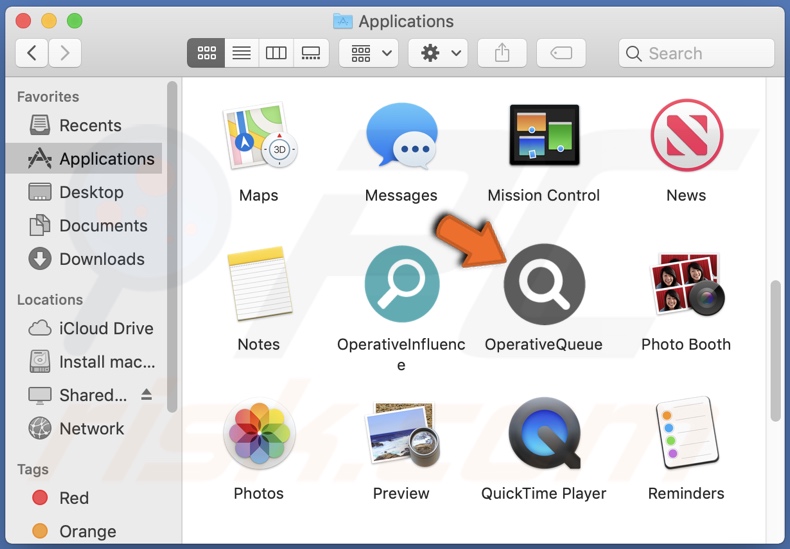
Przegląd adware OperativeQueue
Adware ma na celu prowadzenie natrętnych kampanii reklamowych. Innymi słowy, to oprogramowanie umożliwia umieszczanie reklam na odwiedzanych witrynach i/lub różnych interfejsach. Reklamy te promują oszustwa internetowe, podejrzane/szkodliwe oprogramowanie i złośliwe oprogramowanie. Po tym, jak zostaną kliknięcie, niektóre natrętne reklamy są w stanie potajemnie pobierać/instalować inne produkty.
Należy wspomnieć, że chociaż za pośrednictwem tych reklam można napotkać legalne treści, jest mało prawdopodobne, aby były one promowane przez ich programistów/twórców. Zamiast tego jest to prawdopodobnie spowodowane nadużywaniem programów partnerskich produktów przez oszustów w celu uzyskania nielegalnych prowizji za promocję.
Oprogramowanie wspierane przez reklamy może wymagać określonych warunków, aby prowadzić natrętne kampanie reklamowe (np. kompatybilnej przeglądarki/systemu lub geolokalizacji użytkownika, wizyt w określonych witrynach itp.). Jednak niezależnie od tego, czy OperativeQueue wyświetla reklamy – jego obecność w systemie zagraża integralności urządzenia i bezpieczeństwu użytkownika.
Ta nieuczciwa aplikacja może również posiadać cechy porywacza przeglądarki, ponieważ są one wspólne dla adware AdLoad, chociaż nie zaobserwowaliśmy takich cech podczas testów.
Ponadto OperativeQueue prawdopodobnie zbiera prywatne informacje. Interesujące dane mogą obejmować: odwiedzane adresy URL, przeglądane strony, wpisywane zapytania wyszukiwania, dane logowania do konta, dane osobowe, numery kart kredytowych itp. Zebrane informacje mogą zostać sprzedane stronom trzecim lub w inny sposób wykorzystane dla zysku.
Podsumowując, obecność oprogramowania takiego jak OperativeQueue na urządzeniach może skutkować infekcjami systemu, poważnymi problemami prywatności, stratami finansowymi, a nawet kradzieżą tożsamości.
| Nazwa | Ads by OperativeQueue |
| Typ zagrożenia | Adware, złośliwe oprogramowanie Mac, wirus Mac |
| Nazwy wykrycia | Avast (MacOS:Adload-AG [Adw]), Combo Cleaner (Gen:Variant.Adware.MAC.AdLoad.13), ESET-NOD32 (wariant OSX/Adware.Synataeb.G), Kaspersky (Not-a-virus:HEUR:AdWare.OSX.Adload.h), Pełna lista (VirusTotal) |
| Dodatkowe informacje | Ta aplikacja należy do rodziny malware Adload. |
| Objawy | Twój Mac staje się wolniejszy niż normalnie, widzisz niechciane reklamy pop-up, jesteś przekierowywany na podejrzane strony internetowe. |
| Metody dystrybucji | Zwodnicze reklamy pop-up, instalatory bezpłatnego oprogramowania (sprzedaż wiązana), fałszywe instalatory Flash Player, pobrania plików torrent. |
| Zniszczenie | Śledzenie przeglądarki internetowej (potencjalne problemy z prywatnością), wyświetlanie niechcianych reklam, przekierowania do podejrzanych stron internetowych, utrata prywatnych informacji. |
| Usuwanie malware (Windows) |
Aby usunąć możliwe infekcje malware, przeskanuj komputer profesjonalnym oprogramowaniem antywirusowym. Nasi analitycy bezpieczeństwa zalecają korzystanie z Combo Cleaner. Pobierz Combo CleanerBezpłatny skaner sprawdza, czy twój komputer jest zainfekowany. Aby korzystać z w pełni funkcjonalnego produktu, musisz kupić licencję na Combo Cleaner. Dostępny jest 7-dniowy bezpłatny okres próbny. Combo Cleaner jest własnością i jest zarządzane przez RCS LT, spółkę macierzystą PCRisk. |
Przykłady adware
MajorLetterSearch, ExtendedTech i UniversalSource to tylko kilka przykładów aplikacji typu adware, które ostatnio przeanalizowaliśmy.
To oprogramowanie rzadko wygląda podejrzanie. Wydaje się być uzasadnione i nieszkodliwe. Użytkownicy są zachęcani do jego pobrania/instalacji obietnicami „przydatnych" i „korzystnych" funkcji. Jednak te funkcje zwykle nie działają.
Jak zainstalowano OperativeQueue na moim komputerze?
Adware może być dołączane do (spakowane razem) zwykłych programów. Pobieranie produktów z podejrzanych kanałów (np. witryn freeware i stron trzecich, sieci udostępniania peer-to-peer itp.) i pośpieszanie procesów instalacji (np. ignorowanie warunków, używanie „Łatwych"/„Szybkich" itp. ustawień) niesie ze sobą ryzyko nieumyślnego wpuszczenia dołączonych produktów na urządzenia.
Falszywe aktualizatory/instalatory Adobe Flash Player są również wykorzystywane w dystrybucji. Natrętne reklamy również dystrybuują adware. Po kliknięciu niektóre z tych reklam mogą uruchamiać skrypty w celu pobrania/instalacji bez zgody użytkownika.
Ponadto oprogramowanie obsługiwane przez reklamy może mieć „oficjalne" promocyjne strony internetowe i być promowane przez oszukańcze witryny. Większość użytkowników uzyskuje dostęp do tych stron przez przekierowania spowodowane przez witryny korzystające z nieuczciwych sieci reklamowych, błędnie wpisane adresy URL, spamowe powiadomienia przeglądarki, natrętne reklamy lub zainstalowane oprogramowanie reklamowe (z możliwością wymuszenia otwarcia przeglądarki).
Jak uniknąć instalacji adware?
Zdecydowanie zalecamy sprawdzanie oprogramowania i pobieranie go wyłącznie z oficjalnych/zweryfikowanych źródeł. Równie ważne jest ostrożne podejście do instalacji. Dlatego radzimy czytać warunki, sprawdzać dostępne opcje, użyć „Niestandardowych"/„Zaawansowanych" ustawień oraz zrezygnować z dodatkowych aplikacji, rozszerzeń, narzędzi itd.
Innym zaleceniem jest ostrożność podczas przeglądania sieci, ponieważ fałszywe i złośliwe treści zwykle wydają się nieszkodliwe. Przykładowo natrętne reklamy mogą wyglądać na uzasadnione, ale przekierowują do niewiarygodnych/podejrzanych witryn (np. z hazardem, pornografią, randkami dla dorosłych itp.).
Jeśli nadal będziesz napotykać reklamy/przekierowania tego rodzaju, sprawdź urządzenie i natychmiast usuń wszystkie podejrzane aplikacje oraz rozszerzenia/wtyczki przeglądarki. Jeśli twój komputer jest już zainfekowany OperativeQueue, zalecamy wykonanie skanowania za pomocą Combo Cleaner Antivirus dla Windows, aby automatycznie usunąć to adware.
Okno pop-up wyświetlane po zakończeniu instalacji adware OperativeQueue:
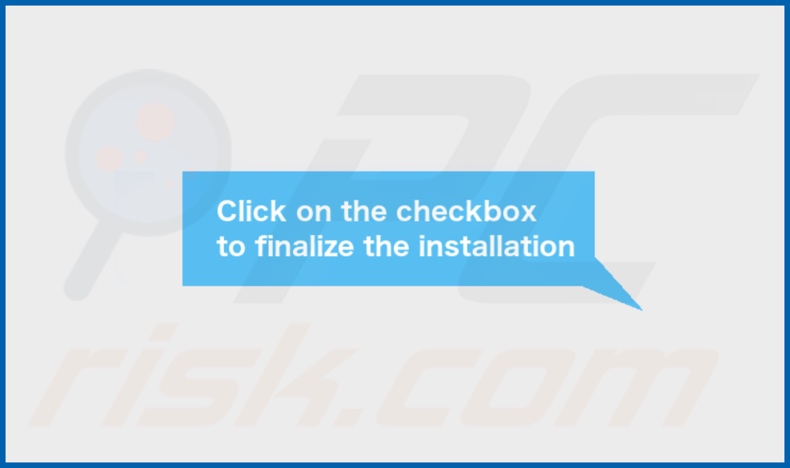
Folder instalacyjny adware OperativeQueue:
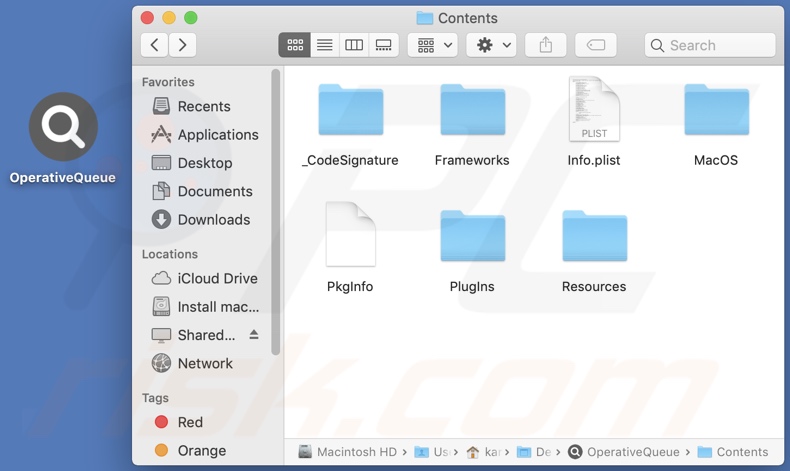
Natychmiastowe automatyczne usunięcie malware:
Ręczne usuwanie zagrożenia może być długim i skomplikowanym procesem, który wymaga zaawansowanych umiejętności obsługi komputera. Combo Cleaner to profesjonalne narzędzie do automatycznego usuwania malware, które jest zalecane do pozbycia się złośliwego oprogramowania. Pobierz je, klikając poniższy przycisk:
POBIERZ Combo CleanerPobierając jakiekolwiek oprogramowanie wyszczególnione na tej stronie zgadzasz się z naszą Polityką prywatności oraz Regulaminem. Aby korzystać z w pełni funkcjonalnego produktu, musisz kupić licencję na Combo Cleaner. Dostępny jest 7-dniowy bezpłatny okres próbny. Combo Cleaner jest własnością i jest zarządzane przez RCS LT, spółkę macierzystą PCRisk.
Szybkie menu:
- Czym jest OperativeQueue?
- KROK 1. Usuwanie plików i folderów powiązanych z OperativeQueue z OSX.
- KROK 2. Usuwanie reklam OperativeQueue z Safari.
- KROK 3. Usuwanie adware OperativeQueue z Google Chrome.
- KROK 4. Usuwanie reklam OperativeQueue z Mozilla Firefox.
Film pokazujący, jak usunąć adware OperativeQueue za pomocą Combo Cleaner:
Usuwanie adware OperativeQueue:
Usuwanie potencjalnie niechcianych aplikacji powiązanych z OperativeQueue z twojego folderu „Aplikacje":

Kliknij ikonę Findera. W oknie Findera wybierz „Aplikacje". W folderze aplikacji poszukaj „MPlayerX", „NicePlayer" lub innych podejrzanych aplikacji i przeciągnij je do Kosza.
Po usunięciu potencjalnie niechcianych aplikacji, które powodują reklamy online, przeskanuj komputer Mac pod kątem wszelkich pozostałych niechcianych składników.
POBIERZ narzędzie do usuwania złośliwego oprogramowania
Combo Cleaner sprawdza, czy twój komputer został zainfekowany. Aby korzystać z w pełni funkcjonalnego produktu, musisz kupić licencję na Combo Cleaner. Dostępny jest 7-dniowy bezpłatny okres próbny. Combo Cleaner jest własnością i jest zarządzane przez RCS LT, spółkę macierzystą PCRisk.
Usuwanie plików i folderów powiązanych z ads by operativequeue:

Kliknij ikonę Finder na pasku menu, wybierz Idź i kliknij Idź do Folderu...
 Poszukaj plików wygenerowanych przez adware w folderze /Library/LaunchAgents:
Poszukaj plików wygenerowanych przez adware w folderze /Library/LaunchAgents:

W pasku Przejdź do Folderu... wpisz: /Library/LaunchAgents
 W folderze "LaunchAgents" poszukaj wszelkich ostatnio dodanych i podejrzanych plików oraz przenieś je do Kosza. Przykłady plików wygenerowanych przez adware - "installmac.AppRemoval.plist", "myppes.download.plist", "mykotlerino.ltvbit.plist", "kuklorest.update.plist" itd. Adware powszechnie instaluje wiele plików z tym samym rozszerzeniem.
W folderze "LaunchAgents" poszukaj wszelkich ostatnio dodanych i podejrzanych plików oraz przenieś je do Kosza. Przykłady plików wygenerowanych przez adware - "installmac.AppRemoval.plist", "myppes.download.plist", "mykotlerino.ltvbit.plist", "kuklorest.update.plist" itd. Adware powszechnie instaluje wiele plików z tym samym rozszerzeniem.
 Poszukaj plików wygenerowanych przez adware w folderze /Library/Application Support:
Poszukaj plików wygenerowanych przez adware w folderze /Library/Application Support:

W pasku Przejdź do Folderu... wpisz: /Library/Application Support

W folderze "Application Support" sprawdź wszelkie ostatnio dodane i podejrzane foldery. Przykładowo "MplayerX" lub "NicePlayer" oraz przenieś te foldery do Kosza..
 Poszukaj plików wygenerowanych przez adware w folderze ~/Library/LaunchAgents:
Poszukaj plików wygenerowanych przez adware w folderze ~/Library/LaunchAgents:

W pasku Przejdź do Folderu... i wpisz: ~/Library/LaunchAgents

W folderze "LaunchAgents" poszukaj wszelkich ostatnio dodanych i podejrzanych plików oraz przenieś je do Kosza. Przykłady plików wygenerowanych przez adware - "installmac.AppRemoval.plist", "myppes.download.plist", "mykotlerino.ltvbit.plist", "kuklorest.update.plist" itp. Adware powszechnie instaluje szereg plików z tym samym rozszerzeniem.
 Poszukaj plików wygenerowanych przez adware w folderze /Library/LaunchDaemons:
Poszukaj plików wygenerowanych przez adware w folderze /Library/LaunchDaemons:

W pasku Przejdź do Folderu... wpisz: /Library/LaunchDaemons
 W folderze "LaunchDaemons" poszukaj wszelkich podejrzanych plików. Przykładowo: "com.aoudad.net-preferences.plist", "com.myppes.net-preferences.plist", "com.kuklorest.net-preferences.plist", "com.avickUpd.plist" itp. oraz przenieś je do Kosza.
W folderze "LaunchDaemons" poszukaj wszelkich podejrzanych plików. Przykładowo: "com.aoudad.net-preferences.plist", "com.myppes.net-preferences.plist", "com.kuklorest.net-preferences.plist", "com.avickUpd.plist" itp. oraz przenieś je do Kosza.
 Przeskanuj swój Mac za pomocą Combo Cleaner:
Przeskanuj swój Mac za pomocą Combo Cleaner:
Jeśli wykonałeś wszystkie kroki we właściwej kolejności, twój Mac powinien być wolny od infekcji. Aby mieć pewność, że twój system nie jest zainfekowany, uruchom skanowanie przy użyciu programu Combo Cleaner Antivirus. Pobierz GO TUTAJ. Po pobraniu pliku kliknij dwukrotnie instalator combocleaner.dmg, w otwartym oknie przeciągnij i upuść ikonę Combo Cleaner na górze ikony aplikacji. Teraz otwórz starter i kliknij ikonę Combo Cleaner. Poczekaj, aż Combo Cleaner zaktualizuje bazę definicji wirusów i kliknij przycisk "Start Combo Scan" (Uruchom skanowanie Combo).

Combo Cleaner skanuje twój komputer Mac w poszukiwaniu infekcji malware. Jeśli skanowanie antywirusowe wyświetla "nie znaleziono żadnych zagrożeń" - oznacza to, że możesz kontynuować korzystanie z przewodnika usuwania. W przeciwnym razie, przed kontynuowaniem zaleca się usunięcie wszystkich wykrytych infekcji.

Po usunięciu plików i folderów wygenerowanych przez adware, kontynuuj w celu usunięcia złośliwych rozszerzeń ze swoich przeglądarek internetowych.
Usuwanie strony domowej i domyślnej wyszukiwarki ads by operativequeue z przeglądarek internetowych:
 Usuwanie złośliwych rozszerzeń z Safari:
Usuwanie złośliwych rozszerzeń z Safari:
Usuwanie rozszerzeń powiązanych z ads by operativequeue z Safari:

Otwórz przeglądarkę Safari. Z paska menu wybierz "Safari" i kliknij "Preferencje...".

W oknie "Preferencje" wybierz zakładkę "Rozszerzenia" i poszukaj wszelkich ostatnio zainstalowanych oraz podejrzanych rozszerzeń. Po ich zlokalizowaniu kliknij znajdujących się obok każdego z nich przycisk „Odinstaluj". Pamiętaj, że możesz bezpiecznie odinstalować wszystkie rozszerzenia ze swojej przeglądarki Safari – żadne z nich nie ma zasadniczego znaczenia dla jej prawidłowego działania.
- Jeśli w dalszym ciągu masz problemy z niechcianymi przekierowaniami przeglądarki oraz niechcianymi reklamami - Przywróć Safari.
 Usuwanie złośliwych wtyczek z Mozilla Firefox:
Usuwanie złośliwych wtyczek z Mozilla Firefox:
Usuwanie dodatków powiązanych z ads by operativequeue z Mozilla Firefox:

Otwórz przeglądarkę Mozilla Firefox. W prawym górnym rogu ekranu kliknij przycisk "Otwórz Menu" (trzy linie poziome). W otwartym menu wybierz "Dodatki".

Wybierz zakładkę "Rozszerzenia" i poszukaj ostatnio zainstalowanych oraz podejrzanych dodatków. Po znalezieniu kliknij przycisk "Usuń" obok każdego z nich. Zauważ, że możesz bezpiecznie odinstalować wszystkie rozszerzenia z przeglądarki Mozilla Firefox – żadne z nich nie ma znaczącego wpływu na jej normalne działanie.
- Jeśli nadal doświadczasz problemów z przekierowaniami przeglądarki oraz niechcianymi reklamami - Przywróć Mozilla Firefox.
 Usuwanie złośliwych rozszerzeń z Google Chrome:
Usuwanie złośliwych rozszerzeń z Google Chrome:
Usuwanie dodatków powiązanych z ads by operativequeue z Google Chrome:

Otwórz Google Chrome i kliknij przycisk "Menu Chrome" (trzy linie poziome) zlokalizowany w prawym górnym rogu okna przeglądarki. Z rozwijanego menu wybierz "Więcej narzędzi" oraz wybierz "Rozszerzenia".

W oknie "Rozszerzenia" poszukaj wszelkich ostatnio zainstalowanych i podejrzanych dodatków. Po znalezieniu kliknij przycisk "Kosz" obok każdego z nich. Zauważ, że możesz bezpiecznie odinstalować wszystkie rozszerzenia z przeglądarki Google Chrome – żadne z nich nie ma znaczącego wpływu na jej normalne działanie.
- Jeśli nadal doświadczasz problemów z przekierowaniami przeglądarki oraz niechcianymi reklamami - PrzywróćGoogle Chrome.
Często zadawane pytania (FAQ)
Jakie szkody może wyrządzić oprogramowanie reklamowe?
Adware może zmniejszyć komfort przeglądania i wydajność systemu. Jest również uważane za zagrożenie prywatności, ponieważ ma zwykle funkcje śledzenia danych. Ponadto adware wyświetla reklamy promujące oszukańcze/złośliwe treści, które mogą powodować poważne problemy (np. infekcje systemu, straty finansowe itp.).
Co robi adware?
Adware oznacza oprogramowanie wspierane przez reklamy. Jego podstawowe funkcje mogą obejmować wyświetlanie reklam na różnych interfejsach, powodowanie przekierowań i zbieranie prywatnych danych.
Jak twórcy oprogramowania reklamowego generują przychody?
Twórcy adware generują przychody głównie za pośrednictwem programów partnerskich poprzez promowanie treści. Mogą otrzymywać prowizję od kliknięć reklam, wizyt w witrynie, pobierania plików, zakupu produktów, subskrypcji usług itp.
Czy Combo Cleaner usunie adware OperativeQueue?
Tak, Combo Cleaner może skanować urządzenia i usuwać wykryte aplikacje typu adware. Należy wspomnieć, że ręczne usuwanie (wykonywane bez pomocy programów bezpieczeństwa) może nie być idealne. W niektórych przypadkach, nawet po ręcznym usunięciu adware – w systemie pozostają różne pozostałości. Co więcej, te pozostałości mogą nadal działać i powodować problemy. Dlatego niezwykle ważne jest dokładne usunięcie oprogramowania wspieranego przez reklamy.
Udostępnij:

Tomas Meskauskas
Ekspert ds. bezpieczeństwa, profesjonalny analityk złośliwego oprogramowania
Jestem pasjonatem bezpieczeństwa komputerowego i technologii. Posiadam ponad 10-letnie doświadczenie w różnych firmach zajmujących się rozwiązywaniem problemów technicznych i bezpieczeństwem Internetu. Od 2010 roku pracuję jako autor i redaktor Pcrisk. Śledź mnie na Twitter i LinkedIn, aby być na bieżąco z najnowszymi zagrożeniami bezpieczeństwa online.
Portal bezpieczeństwa PCrisk jest prowadzony przez firmę RCS LT.
Połączone siły badaczy bezpieczeństwa pomagają edukować użytkowników komputerów na temat najnowszych zagrożeń bezpieczeństwa w Internecie. Więcej informacji o firmie RCS LT.
Nasze poradniki usuwania malware są bezpłatne. Jednak, jeśli chciałbyś nas wspomóc, prosimy o przesłanie nam dotacji.
Przekaż darowiznęPortal bezpieczeństwa PCrisk jest prowadzony przez firmę RCS LT.
Połączone siły badaczy bezpieczeństwa pomagają edukować użytkowników komputerów na temat najnowszych zagrożeń bezpieczeństwa w Internecie. Więcej informacji o firmie RCS LT.
Nasze poradniki usuwania malware są bezpłatne. Jednak, jeśli chciałbyś nas wspomóc, prosimy o przesłanie nam dotacji.
Przekaż darowiznę
▼ Pokaż dyskusję